ペン設定のカスタマイズ
サイドスイッチにアクションを割り当てたり、ペン先の感触や筆圧を調整したり、右クリックの方法を選択するなど、ペンのカスタマイズをすることができます。
ご案内:一部の製品のペンには、サイドスイッチまたはテールスイッチ(消しゴム)が装備されておりません。
サイドスイッチとペン先に操作を割り当てる
- ワコムセンターを開きます。
- デバイスサイドバーからペンを使用するデバイスを選択します。
- デバイスサイドバーでお使いのペンを選択します。
- サイドスイッチを選択し、アクションサイドバーから選択します。
- 筆圧レベルを確認するにはテストエリアをペン先や消しゴムで押し、現在の筆圧を確認します。
- 任意で、ペンと消しゴムの詳細設定を次のようにカスタマイズすることができますデバイスによっては、ダブルタップ距離、筆圧、ペンボタンモード、ペン先アシスト、Windows Inkが使用できます。
ヒント:ペン先感度スライダーを使い、ペン先を使うときに必要な筆圧を変更します。消しゴム付きペンの場合は、消しゴム感度を使って筆圧を変えることができます。
ご注意ください:グラフィックソフトウェアで線を描くためには、ペン先がクリックに設定されている必要があります。
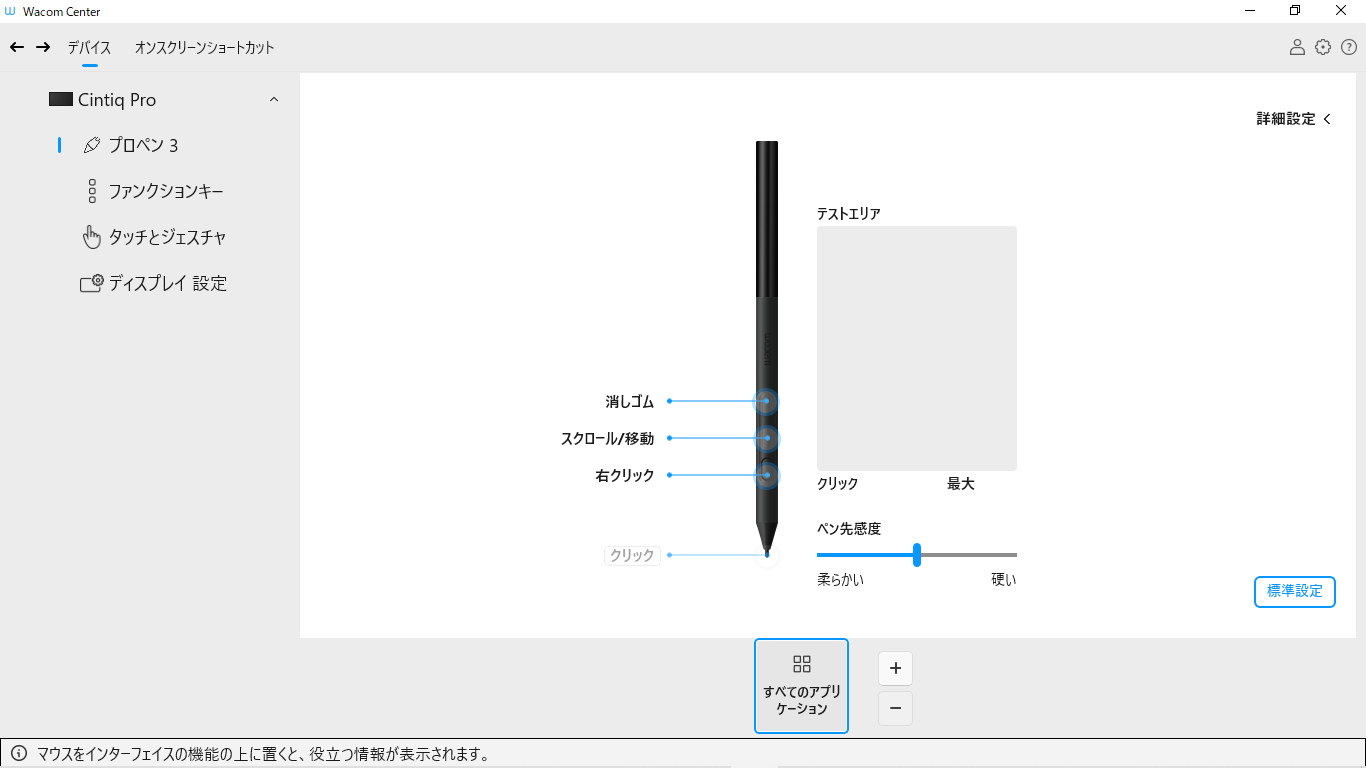
上記のスクリーンショットは説明のために示したものです。実際の画面とは異なる場合があります。
| | 私の情報を共有しないでください | | クッキー | | 利用規約 | | 個人情報保護基本方針 |